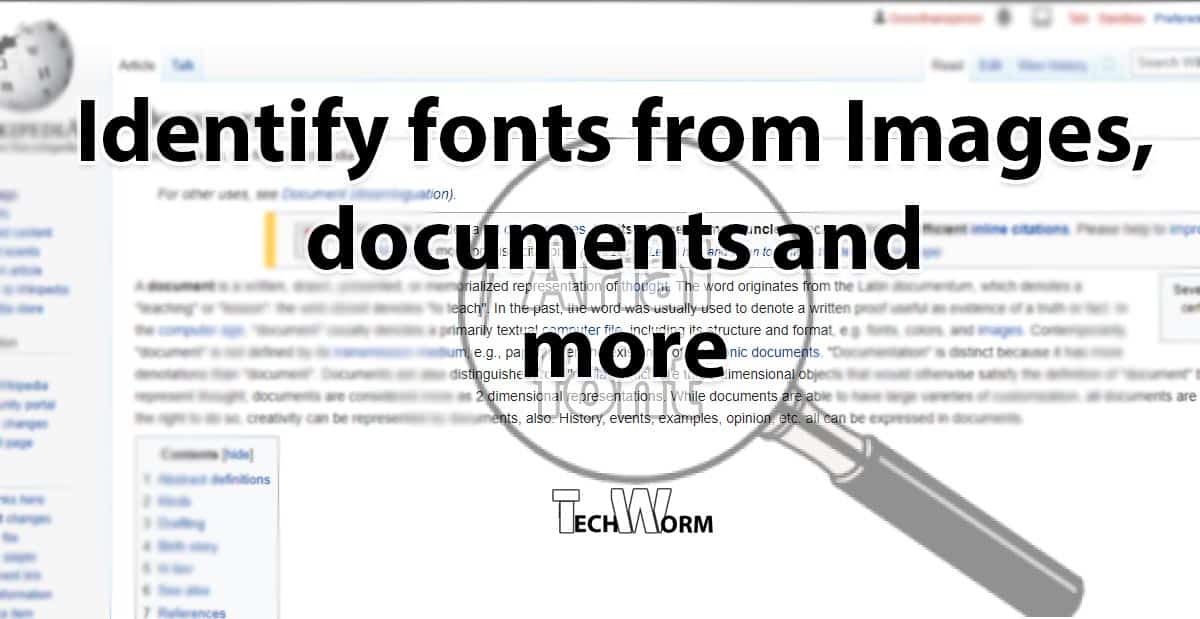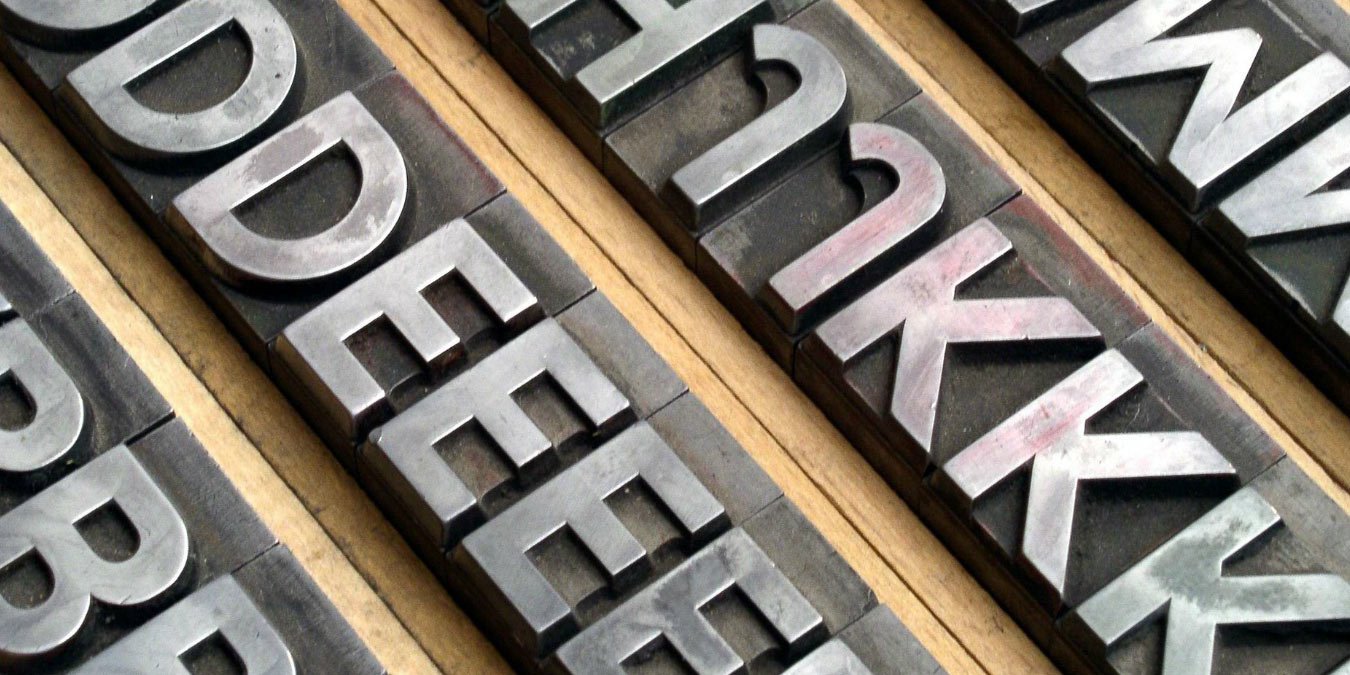
6 programmer til at lave din egen skrifttype i Windows


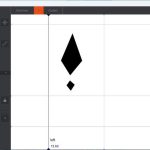
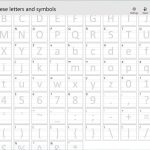
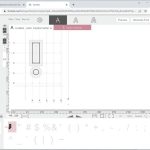
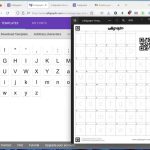

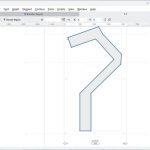
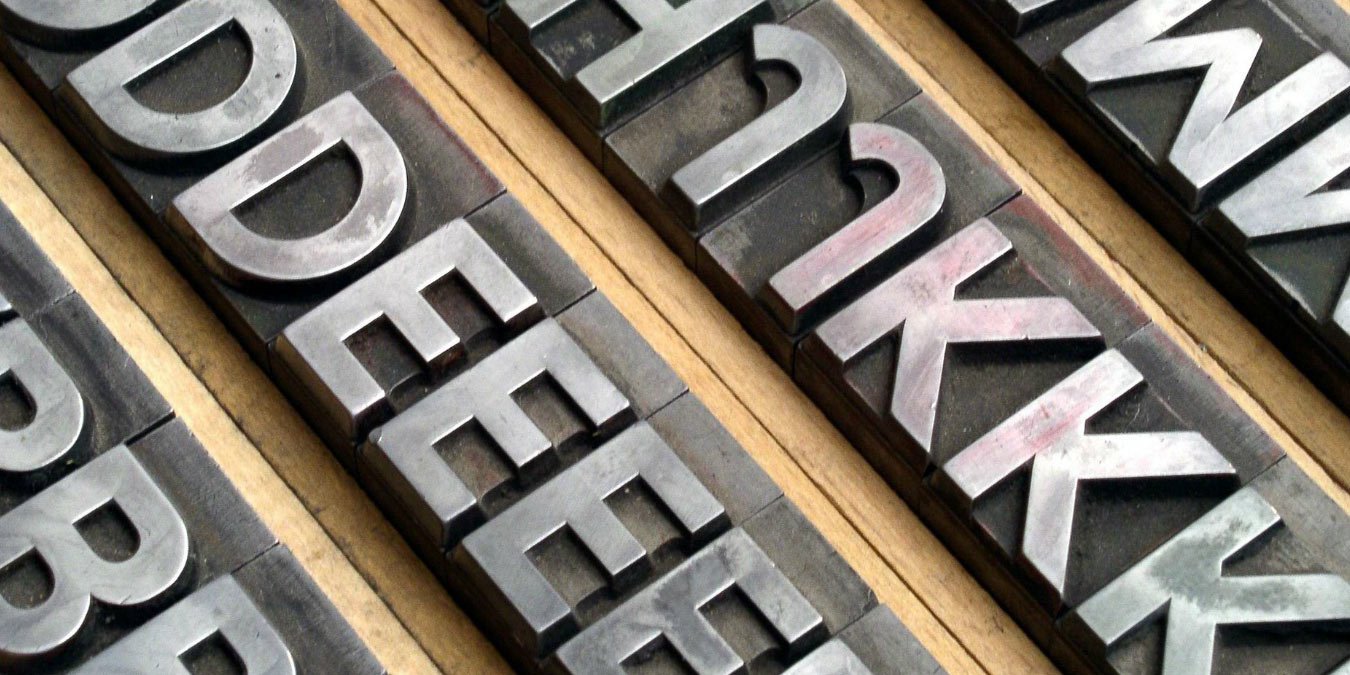
At designe din egen skrifttype kan være en sjov og givende hobby, og med de rigtige værktøjer er det nemmere, end du måske tror. Denne artikel fremhæver seks programmer, der giver dig mulighed for at lave din egen skrifttype på en Windows-computer. Uanset om du er en professionel designer, der leder efter et kraftfuldt værktøj til at skabe skrifttyper af høj kvalitet, eller en nybegynder, der leder efter et letanvendeligt program for at komme i gang, finder du noget her, der passer til dine behov.
Tip: ville du nogensinde ønske, at du kendte navnet på den skrifttype, du ser? Tjek disse nyttige værktøjer til at identificere skrifttyper i billeder.
1. Fuglefont
Pris: Gratis / $4,99+ for kommercielle versioner
Birdfont er en gratis, open source skrifttypeeditor, der giver dig mulighed for at oprette og tilpasse dine egne skrifttyper ved hjælp af vektorbaserede værktøjer. Det er fantastisk, hvis du vil bygge en brugerdefineret skrifttype fra bunden, men ikke ønsker at blive overvældet af for meget kompleksitet. Selvom dette giver en mere jævn læringsoplevelse, betyder det, at det mangler dybden af funktioner, som andre programmer har. Derudover fandt vi, at Birdfont var mere udsat for fejl end andre skrifttypeskabere. For eksempel, da vi prøvede at klikke på værktøjerne i venstre panel, skete der intet, så vi var nødt til at stole på tastaturgenveje for at vælge værktøjer. Alligevel kan dette være et godt valg, hvis du aldrig har designet en skrifttype før.
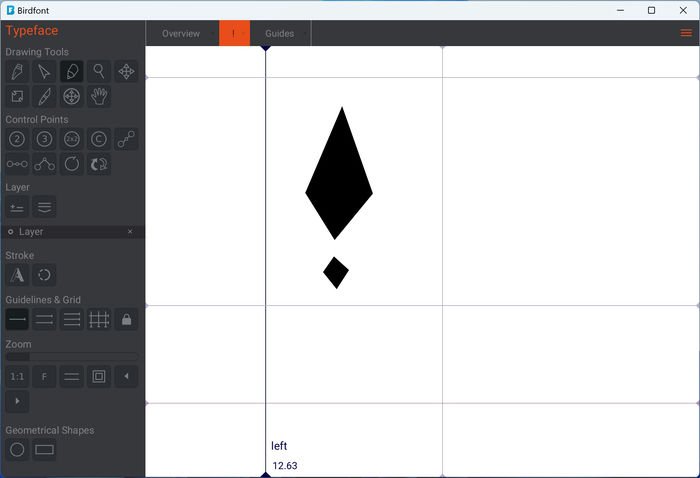
Fordele
- Mindre rod i grænsefladen gør det nemt at lære
- Understøtter UI-tematilpasninger: Dark, Bright og High Contrast
Ulemper
- Kan omfatte fejl og stabilitetsproblemer
2. Microsoft Font Maker
Pris: Gratis
Microsoft Font Maker er et brugervenligt skrifttypeoprettelsesværktøj, der giver dig mulighed for at lave din egen skrifttype ved hjælp af din egen håndskrift eller tegning. I modsætning til mange af de andre muligheder, behøver du ikke at downloade en stor fil og gennemgå en langvarig installationsproces med flere prompter – at installere Microsoft Font Maker fra Microsoft Store er smertefrit. Den har klare instruktioner med trin-for-trin vejledning. Men efter at have tegnet alle tegn i de angivne mellemrum, får du kun et sølle få tilpasningsmuligheder: justering af afstanden og den overordnede skriftstørrelse. Derudover kan du ikke bare tegne med din musemarkør, men vi hævder, at du ikke vil det alligevel, da resultatet ikke ville se smukt ud. Generelt er Microsoft Font Maker et meget simpelt værktøj, der udfører et specifikt job meget godt.
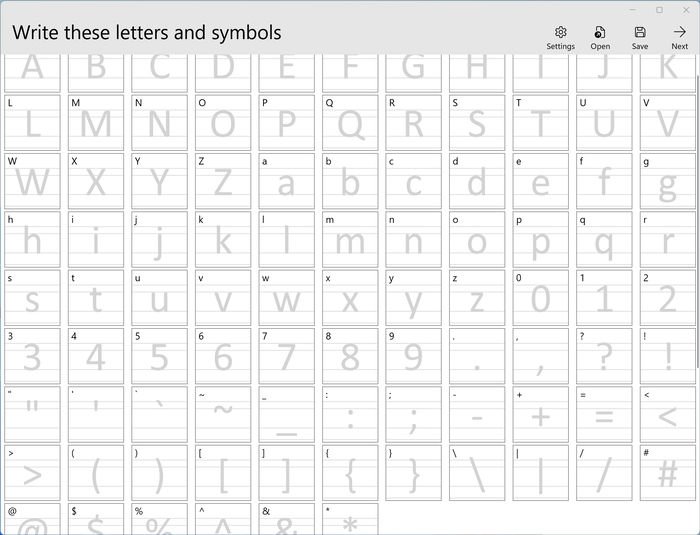
Fordele
- Enkel og intuitiv at bruge
- App-installationen er let og hurtig
Ulemper
- Lader dig kun håndskrive en skrifttype med en stylus, ikke en fuldstændig design
Godt at vide: vil du downloade Google Fonts på din computer? Vi viser dig hvordan.
3. FontArk
Pris: Gratis i åben beta
FontArk er en kraftfuld browserbaseret skrifttypedesignsoftware, der er tilgængelig til Chromium-baserede browsere og Safari. En af de iøjnefaldende funktioner ved FontArk er dens intuitive, visuelle grænseflade, som gør det nemt at designe og redigere tegn og glyffer. Det tilbyder også en bred vifte af tilpasningsmuligheder, herunder muligheden for at importere vektorgrafik, justere kerne og mellemrum og få vist din skrifttype i forskellige størrelser og stilarter. Derudover understøtter FontArk flere skrifttypeformater og kan bruges på både Windows og Mac. Sammenfattende er FontArk et skrifttypedesignværktøj af professionel kvalitet, der er velegnet til både begyndere og erfarne skrifttypedesignere.
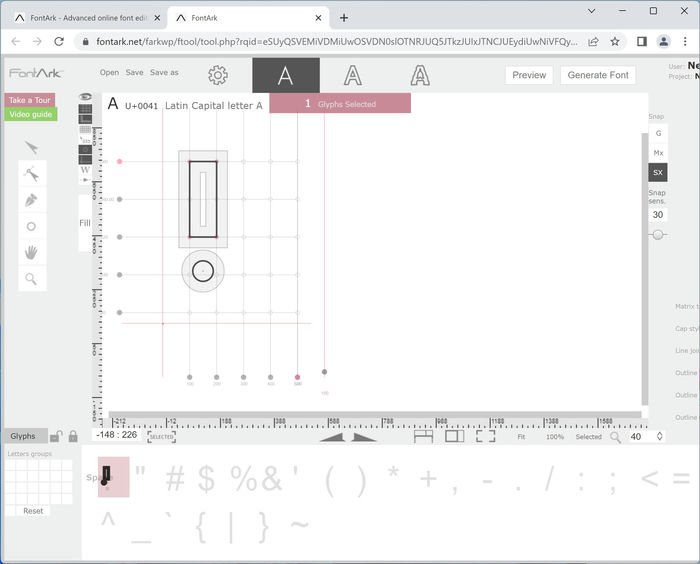
Fordele
- Enkel og intuitiv at bruge
- Installationen er lille og hurtig
Ulemper
- Ikke kompatibel med alle browsere
4. Kalligraf
Pris: Gratis / $8 per måned
Calligraphr er en browserbaseret skrifttypeskaber, der kræver en konto for at bruge. En af de iøjnefaldende funktioner ved Calligraphr er dens evne til at importere skrifttyper, der er håndskrevne på papir. For at gøre dette skal du udskrive en billedskabelon leveret af Calligraphr, håndskrive din skrifttype ved hjælp af skabelonen og derefter scanne den tilbage i programmet. Dette gør Calligraphr til en fantastisk mulighed for dem, der foretrækker en mere traditionel, praktisk tilgang til skrifttypeoprettelse. Denne metode giver dig også mulighed for at oprette din skrifttype ved at redigere billedskabelonen med et digitalt program, såsom Photoshop, uden at efterlade begrænsninger for dit design. Alt i alt kan du betragte Calligraphr som en mere kompleks version af Microsoft Font Maker.
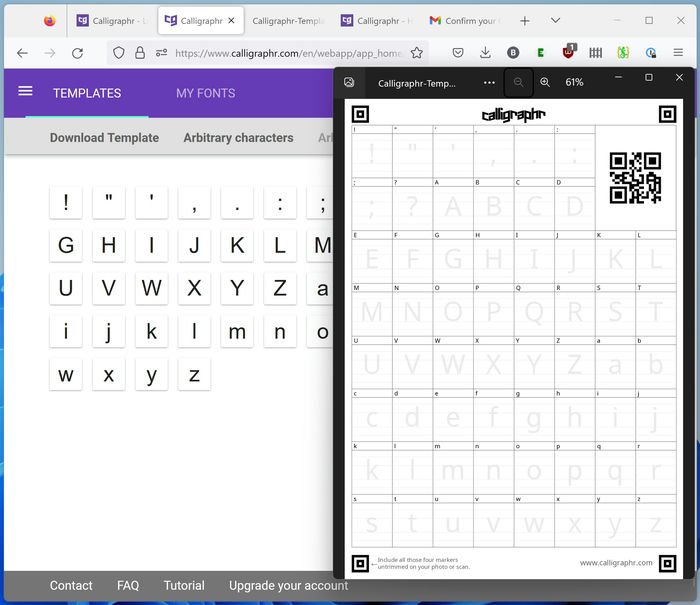
Fordele
- Workflow giver dig større frihed
- Eksporter til både TTF og OTF
Ulemper
- Workflow er ikke så ligetil som andre muligheder
Tip: Skriv mere venlige e-mails ved at tilføje sjove symboler. Indsæt emoji og GIF’er i Microsoft Outlook til Windows.
5. FontForge
Pris: Gratis
FontForge er open source, hvilket gør den ideel til open source software-entusiaster. Den har alle de sædvanlige skrifttypeoprettelse og redigeringsværktøjer, men en ting, der adskiller den fra andre programmer, er den dybe støtte til at skrive scripts (ved at bruge Python eller FontForges eget scriptsprog) for at tilføje nye muligheder. Derudover kan du forvente hyppige gratis opdateringer fra FontForge, som det fremgår af dens aktive GitHub-side. Manualen og temaerne er også open source, hvilket sikrer, at du altid har opdateret indhold. Selvom vi ikke fandt deres grænseflade så godt designet som andre, kunne det være et spørgsmål om personlig præference. FontForge er stadig en fantastisk mulighed for entusiaster og tinkerer.
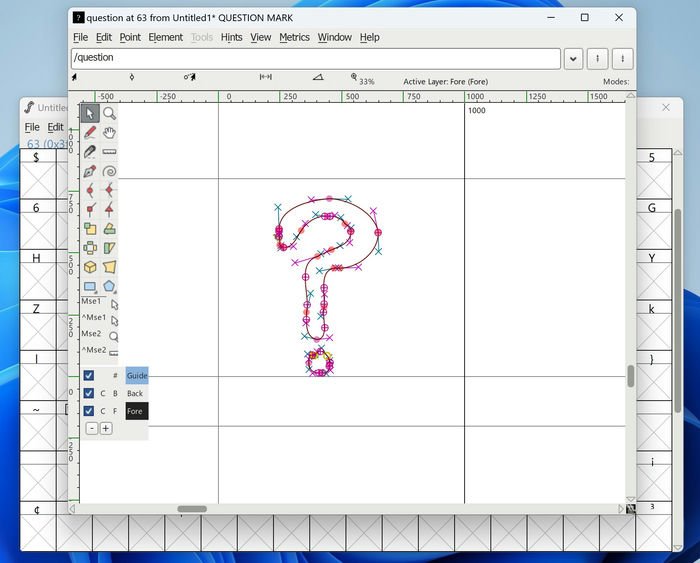
Fordele
- Stærk fællesskabsstøtte
- Understøtter scripting til at ændre skrifttyper
Ulemper
- Interfacet er gammelt og ikke optimeret til skærme med høj opløsning
6. FontLab
Pris: $499
FontLab har en overdreven pris, men med funktioner, der matcher. For eksempel har den mange flere pen- og penselværktøjer til rådighed end andre programmer, hvilket er perfekt til at få det præcise udseende og følelse, du ønsker. Ud over værktøjerne, eksportmulighederne og tilpasningerne har FontLab tredjepartsscripts, du kan downloade og installere. Hvis du har brug for den mest avancerede og kraftfulde software, så kig ind i FontLab.
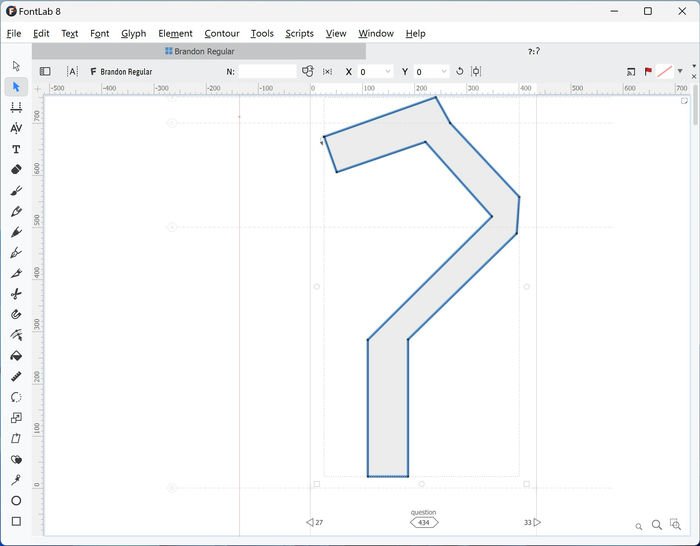
Fordele
- Mange eksportmuligheder, herunder TTF, OTF, WOFF, UFO og Glyphs
- Mange indstillinger og tilpasningsmuligheder
Ulemper
- Høj pris med kun en 10-dages gratis prøveperiode
Tip: Fortsæt din rejse som designer med disse værktøjer til at skabe grafik på sociale medier.
Ofte stillede spørgsmål
Hvordan kan jeg sikre mig, at min skrifttype er af høj kvalitet?
For at skabe en skrifttype af høj kvalitet er det vigtigt at omhyggeligt designe hvert tegn og være opmærksom på detaljer, såsom ensartet stregbredde, glatte kurver og korrekt kerning. Det kan også være nyttigt at teste din skrifttype på forskellige enheder og i forskellige størrelser for at sikre, at den ser godt ud i en række forskellige sammenhænge.
Kan jeg sælge min egen skrifttype?
Kan jeg oprette en skrifttype ud fra et billede eller logo?
Ja, men kun med programmer, der har en form for billedsporing eller autosporing. BirdFont og FontLab har begge tilfældigvis en indbygget autotrace-funktion.
Hvordan får jeg vist alle de skrifttyper, der er installeret på min Windows-computer?
For at se alle de skrifttyper, der er installeret på din Windows-computer, skal du åbne Kontrolpanel. Klik på “Udseende og personalisering -> Skrifttyper.” En liste over alle de installerede skrifttyper vil blive vist. Du kan klikke på en skrifttype for at se en forhåndsvisning eller bruge søgefunktionen til at finde en bestemt skrifttype.
Billedkredit: Pixabay. Alle skærmbilleder af Brandon Li.
Abonner på vores nyhedsbrev!
Vores seneste tutorials leveret direkte til din indbakke

![6 Bedste tegnesoftware brugt af XP-Pen [Reviewed]](https://typemi.me/wp-content/uploads/2024/05/1714954395_6-Bedste-tegnesoftware-brugt-af-XP-Pen-Reviewed.jpg)